Come riassumere un video YouTube
Ti è mai capitato di incappare in un video YouTube particolarmente interessante e al tempo stesso estremamente lungo? Probabilmente sì e forse sarà capitato anche a te di non poterlo guardare seduta stante, proprio a causa della sua lunghezza. In casi come questo potrebbe risultare particolarmente comodo poter avere un riassunto scritto del video, da leggere “al volo”.
In questo articolo ti mostrerò come ottenere facilmente una trascrizione di un video su YouTube e come, con l’aiuto dell’intelligenza artificiale, puoi trasformarla in un comodo riassunto. In pochi semplici passi, potrai così ottenere un riassunto chiaro e conciso di qualsiasi video, risparmiando tempo prezioso e andando dritto al punto.
Che tu stia cercando di ottimizzare il tuo tempo o semplicemente curiosando su come fare, continua a leggere per scoprire tutto ciò che c’è da sapere su come riassumere un video YouTube e vedrai che non te ne pentirai. Come mio solito, prima di lasciarti al tutorial, ti auguro buona lettura!
Indice
- Come vedere la trascrizione di un video YouTube
- Come usare ChatGPT per riassumere trascrizione del video YouTube
Come vedere la trascrizione di un video YouTube
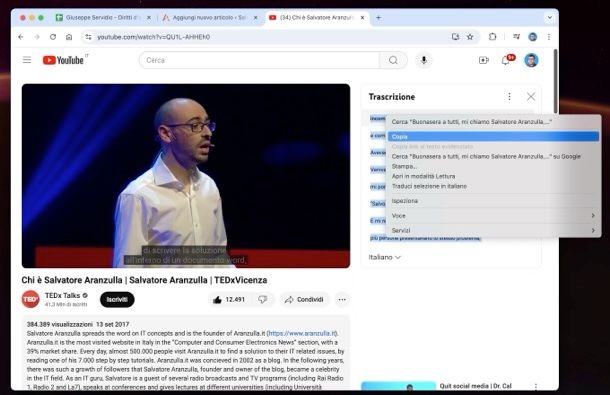
Il primo step necessario per poter riassumere un video YouTube è quello di vedere la trascrizione di quest’ultimo. Prima di spiegarti come fare ciò, permettimi di dirti che non tutti i video YouTube hanno trascrizione di qualità e che, seppur sia possibile vedere le trascrizioni anche dall’app ufficiale di YouTube, da quest’ultima sembra che non sia possibile copiarla (almeno non nel momento in cui scrivo). Per questa ragione ti mostrerò come procedere da computer.
La prima cosa che devi fare per ottenere la trascrizione di un contenuto, è recarti sulla home page di YouTube, cercare il video di tuo interesse e avviarne la riproduzione (se non l’hai già fatto). A questo punto, apri il box delle informazioni del video facendo clic sulla dicitura altro. Scorri, quindi, il riquadro che si è aperto e fai clic sul pulsante Mostra trascrizione, che si trova nella sezione Trascrizione — Guarda il video seguendo la trascrizione.
Come potrai notare, sulla destra della pagina, in corrispondenza del riquadro Trascrizione, potrai visualizzare la trascrizione del video con i relativi timestamp, ovvero dei riferimenti temporali che indicano in quale momento del video viene pronunciato ciascun pezzo di testo. Ti suggerisco di disattivare questi ultimi, così da copiare in modo “pulito” esclusivamente il testo del video: per fare ciò basta cliccare sul pulsante ⋮ annesso al box Trascrizione e selezionare la voce Attiva/disattiva timestamp.
A questo punto non ti rimane che copiare la trascrizione. Per riuscirci, seleziona il testo di tuo interesse (presumibilmente tutto) e copialo cliccando con il tasto destro del mouse e selezionando Copia dal menu apertosi oppure utilizzando la scorciatoia da tastiera Ctrl+C (su Windows) o cmd+c (su macOS).
Come usare ChatGPT per riassumere trascrizione del video YouTube
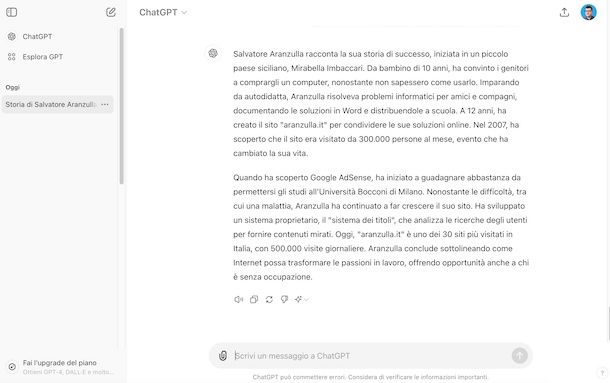
Ora che hai la trascrizione del video, puoi procedere a usare strumenti di intelligenza artificiale per realizzare il riassunto. A questo scopo ti suggerisco di usare ChatGPT, il celebre chatbot di OpenAI, che è uno dei più affidabili sul mercato. ChatGPT basa il suo funzionamento sul modello avanzato GPT-4o, che può essere adoperato in modo gratuito (con limiti di utilizzo, superati i quali si torna a utilizzare il modello GPT-4o mini). Per avere accesso a tutte le funzioni più avanzate del chatbot, occorre sottoscrivere l’abbonamento a ChatGPT Plus, che parte da 20 euro + IVA/mese.
Puoi usare ChatGPT dal sito ufficiale o da app per Windows (utilizzabile solo dagli utenti paganti, almeno nel momento in cui scrivo) macOS, Android e iOS/iPadOS. Per procedere, iscriviti e accedi al tuo account (se vuoi usufruire di tutte le funzioni di ChatGPT, altrimenti puoi usare il servizio anche senza account a patto di agire dalla sua versione Web). A questo punto, nel campo di testo Scrivi un messaggio a ChatGPT, digita il seguente prompt: Agisci come un revisore di contenuti e crea un riassunto della trascrizione di questo video YouTube: “[qui incolli il testo della trascrizione]”.
Al posto di “[qui incolli il testo della trascrizione]”, chiaramente, devi provvedere a incollare la trascrizione del video YouTube precedentemente copiata poc’anzi, facendo clic destro nel campo di testo in questione e selezionando Incolla dal menu apertosi oppure premendo Ctrl+V (su Windows) o cmd+v (su macOS).
Se lo desideri, potresti anche chiedere a ChatGPT di andare a “rifinire” ulteriormente il risultato di output, specialmente se non sei soddisfatto del riassunto ottenuto. Se desideri un riassunto ancora più specifico o vuoi mettere in evidenza solo certi aspetti del video, infatti, puoi interagire con ChatGPT chiedendo qualcosa come Concentrati solo sui punti principali oppure Riassumi solo le parti che parlano di [argomento specifico].
Missione compiuta! Se tutto è andato per il verso giusto, dovresti aver ottenuto un riassunto del video YouTube. Questo metodo è particolarmente utile per video lunghi, conferenze, tutorial o qualsiasi altro tipo di contenuto informativo. Naturalmente, oltre a ChatGPT esistono molteplici altre piattaforme basate sull’AI che possono essere adoperate in modo altrettanto efficace per riassumere trascrizioni di video, tra cui Claude AI di Anthropic e Gemini di Google.

Autore
Salvatore Aranzulla
Salvatore Aranzulla è il blogger e divulgatore informatico più letto in Italia. Noto per aver scoperto delle vulnerabilità nei siti di Google e Microsoft. Collabora con riviste di informatica e cura la rubrica tecnologica del quotidiano Il Messaggero. È il fondatore di Aranzulla.it, uno dei trenta siti più visitati d'Italia, nel quale risponde con semplicità a migliaia di dubbi di tipo informatico. Ha pubblicato per Mondadori e Mondadori Informatica.





